ينتمي Netis WF2190 إلى نفس عائلة محولات Wi-Fi Realtek 8812AU Wireless LAN 802.11ac USB NIC. تعمل هذه العائلة بأكملها
بشكل فظيع لا يخلو من المشاكل ، إذا حكمنا من خلال المراجعات على الإنترنت. على وجه الخصوص ، تبين أن محول Wi-Fi المحدد Netis WF2190 مع برامج التشغيل الأصلية هو ببساطة
نصف طابقي
عربات التي تجرها الدواب ، ولكن التثبيت القسري للسائق من محول أجهزة مشابه لينكسيس WUSB6300 قد أفسد الحياة فعليًا في Netis WF2190 الفقيرة. ومع ذلك ، كان هناك خطأ آخر ينسب إلى هذا المحول ، والذي كان يجب التغلب عليه ...
اقترح حل المشكلة نظام
NightFlight محترم. لذا ...
التحذير هو أنه مع بداية "باردة" للكمبيوتر ، يتم دائمًا تنشيط المحول في وضع USB 2.0. يبدو أن هذا أمر طبيعي ، أقتبس من NightFlight: "محولات على شرائح Realtek: عندما لا يكون المحول مرتبطًا ، فإنه يعمل في وضع USB 2.0 ، ومسح القنوات والعثور على الشبكات القريبة. عندما يتصل المحول بالشبكة ، تقوم خدمة نظام Windows الخاصة بإعادة تهيئة الجهاز ، وتحويله إلى وضع USB 3.0. "
 محول Netis WF2190 مع غلاف بلاستيكي تمت إزالته وهوائيات لولبية
محول Netis WF2190 مع غلاف بلاستيكي تمت إزالته وهوائيات لولبيةومع ذلك ، ظل المحول الذي أستخدمه في وضع USB 2.0 طوال الوقت. لم تقم خدمة نظام Windows 10 ، ولا الخدمة المقابلة المختبرة من مطور وحدة تحكم Renesas بنقل المحول إلى وضع USB 3.0. وفقط بعد إعادة تشغيل الكمبيوتر ، قام المحول "بالتقاط" وضع USB 3.0 ، وحتى عندئذٍ ليس دائمًا.
يبدو - أنه يعمل بشكل جيد ، والعوامة معه. ومع ذلك ، عند توصيل USB 2.0 ، فإن سرعة نسخ ملف كبير عبر Wi-Fi (معيار AC ، بين المحول والموجه هو جدار خرساني مقوى بسماكة كبيرة) تبلغ 155 ميجابت / ثانية تقريبًا (حوالي 19 ميجابايت / ثانية). في نفس الوقت ، عند توصيل USB 3.0 ، تزداد سرعة النقل لنفس الملف إلى 245 ميجابت في الثانية (حوالي 30 ميجابايت / ثانية). الفرق في السرعة أكثر من المعنوي - حوالي 58٪. لذلك ، كان وجود وضع ثابت لـ USB 3.0 يستحق القتال ...
نصحتني NightFlight بالقيام بما يلي:
في التسجيل نبحث عن المفتاح HKEY_LOCAL_MACHINE \ SYSTEM \ CurrentControlSet \ Control \ Class \ {4d36e972-e325-11ce-bfc1-08002be10318} \ 00xx ، حيث XX هو رقم المحول في النظام ، في حالتنا 0001. يمكن أن يكون هناك العديد من المحولات ، فقط اربط الرقم محول في نظام مع جهاز معين ، يمكنك بفضل المعلومات الموجودة في مفتاح DriverDesc:
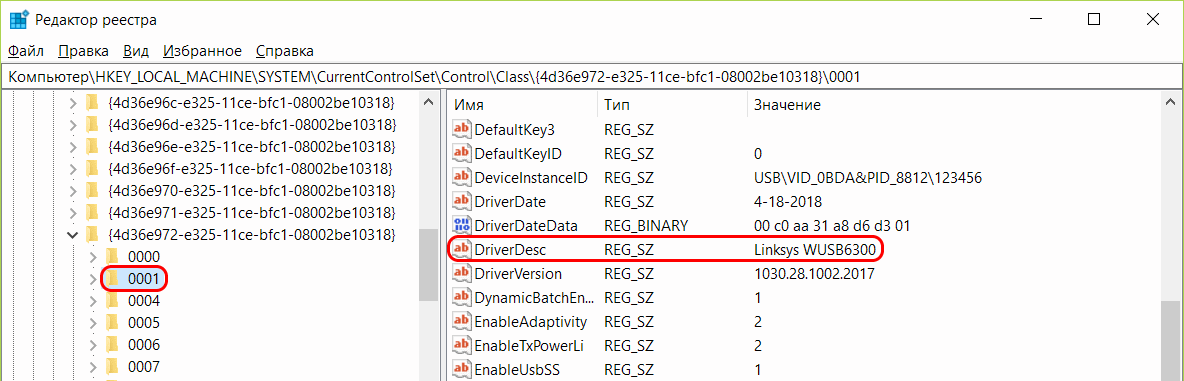
بعد العثور على المحول الضروري ، نبحث عن مفتاح التسجيل ForcedUsbMode له:
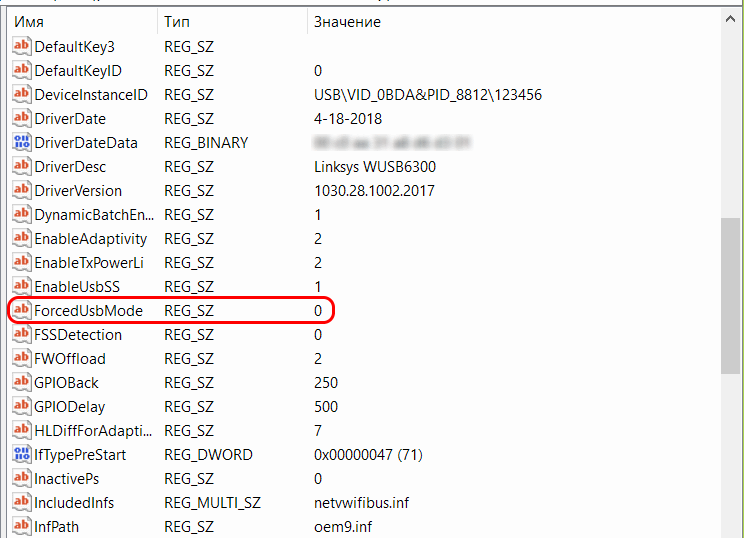 ملاحظة: إذا لم يكن هناك مفتاح ForcedUsbMode ، فقم بإنشائه ، واكتب "معلمة سلسلة".
ملاحظة: إذا لم يكن هناك مفتاح ForcedUsbMode ، فقم بإنشائه ، واكتب "معلمة سلسلة".قيمة مفتاح ForcedUsbMode الافتراضية هي "0". تحتاج إلى تغييره إلى "2" ، مما يعني أن المحول مجبر على تعيين وضع USB 3.0 للمحول:
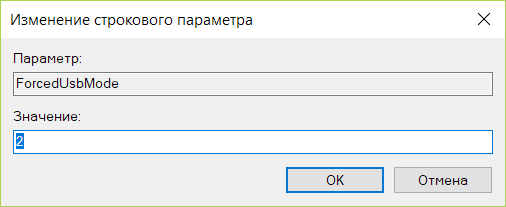
في الواقع كل شيء ، الآن للحصول على التأثير المطلوب ، ما عليك سوى إيقاف تشغيل المحول وتشغيله في "إدارة الأجهزة" ، أو إزالة المحول وإعادة إدخاله في موصل USB.
بعد التلاعب البسيط ، يتوقف المحول عن التصرف بشكل
معتوه بشكل غير كافٍ ، وعلى الفور عند تشغيل الكمبيوتر ، يتم تنشيطه في وضع USB 3.0 عالي السرعة المطلوب.
معنويإذا أصبحت بالخطأ مالك فخور لمحول Wi-Fi لعائلة Realtek 8812AU Wireless LAN 802.11ac USB NIC ، خاصةً طراز Netis WF2190 ، تحقق من خيار الاتصال للمحول. وإذا رأيت شيئًا مثل:
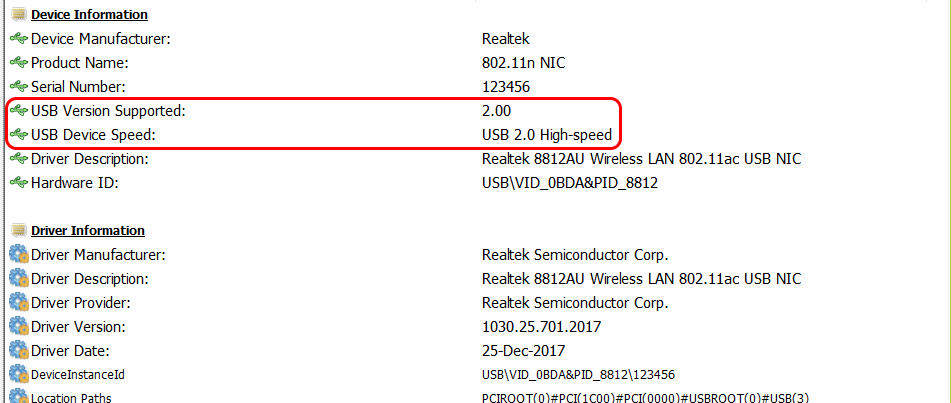
ثم جرب التوصيات من هذه المقالة. يجب أن يكون لديك هذا:
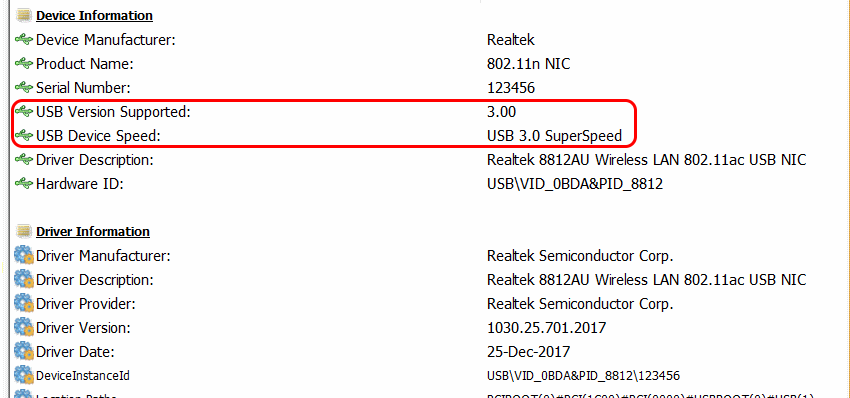
يجب أن تزيد سرعة Wi-Fi.
حظ موفق
ملاحظة ربما يمكن استخدام طريقة فرض سرعة USB 3.0 بنجاح للأجهزة الأخرى (على سبيل المثال ، محركات الأقراص الخارجية) المتوافقة مع USB 3.0 ، ولكنها تقلل السرعة إلى USB 2.0 بسبب البرامج الثابتة أو برامج التشغيل "المعوجة".